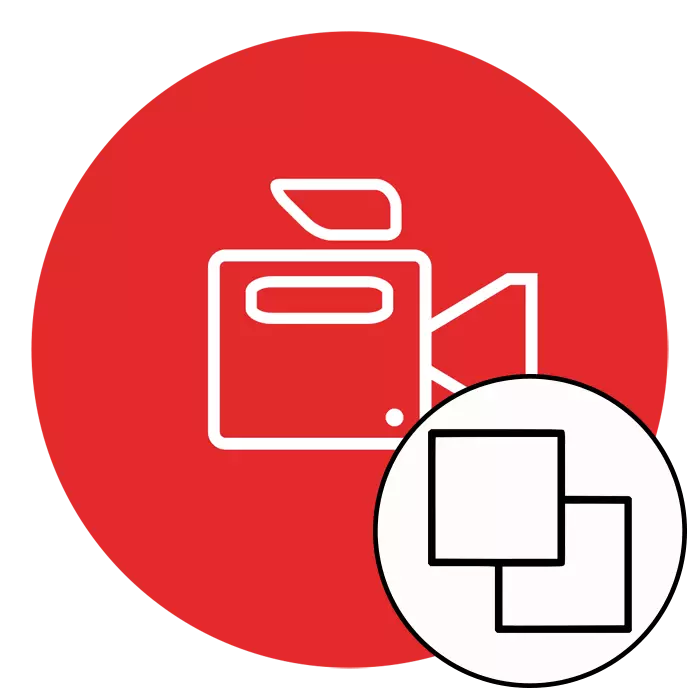
वीडियो गठन में शामिल कुछ उपयोगकर्ताओं को एक वीडियो को दूसरे पर एक वीडियो लगाने की आवश्यकता का सामना करना पड़ता है, जबकि पारदर्शिता के प्रभाव का उपयोग करते हुए या केवल तस्वीर को दूसरे के ऊपर रखकर, उदाहरण के लिए, कोने में शीर्ष पर। यदि आवश्यक हो, तो ऐसे कार्यों का कार्यान्वयन विशेष सॉफ्टवेयर के उपयोग के बिना नहीं कर सकता है। इसके बाद, हम तीन सबसे लोकप्रिय वीडियो संपादक का उपयोग करके एक समान परियोजना बनाने का एक उदाहरण प्रदर्शित करना चाहते हैं।
हम एक वीडियो के ओवरले को दूसरे में ले जाते हैं
ऐसे कई अलग-अलग स्थितियां हैं जब ऐसा ऑपरेशन उत्पन्न करने की आवश्यकता होती है, उदाहरण के लिए, वीडियो में से एक प्रभाव है और इसे दूसरे द्वारा पूरी तरह से पूरक किया जाएगा। या उन्हें जुड़ाव किया जा सकता है, और छवियों को एक स्क्रीन पर रखा जाना चाहिए, उन्हें आधे में विभाजित किया जाना चाहिए। पेशेवर और शौकिया समाधान इन सभी कार्यों से निपटने में मदद करेंगे, जिन पर चर्चा की जाएगी। आप केवल इष्टतम विकल्प चुनेंगे।विधि 1: सोनी वेगास प्रो
सोनी वेगास प्रो को सबसे प्रसिद्ध और सुविधाजनक वीडियो रिकॉर्डर में से एक माना जाता है। इस सॉफ्टवेयर का उपयोग पेशेवरों और शौकियों दोनों का उपयोग किया जाता है, क्योंकि यह काफी नियंत्रण के समावेशियों से निपटने के लिए पर्याप्त है, और जटिल परियोजनाओं को लागू करने के लिए मौजूद उपकरण पर्याप्त हैं। सोनी वेगास के दो जोखिमों को भी लागू करने के साथ, इस प्रक्रिया का सामना करेगा, और यह प्रक्रिया इस तरह दिखती है:
- कार्यक्रम चलाएं और एक नई परियोजना जोड़ने के लिए आगे बढ़ें।
- यदि प्री-कॉन्फ़िगरेशन की आवश्यकता नहीं है तो आवश्यक पैरामीटर सेट करें या सभी डिफ़ॉल्ट मानों को छोड़ दें।
- "फ़ाइल" मेनू के माध्यम से, ओपन पर क्लिक करके नई फाइलें जोड़ने के लिए जाएं।
- "एक्सप्लोरर" में जो खुलता है, आपको आवश्यक रिकॉर्ड निर्दिष्ट करने की आवश्यकता होगी, और फिर "ओपन" पर क्लिक करें।
- वीडियो जो क्रमशः नीचे होना चाहिए, समयरेखा पर मुख्य के तहत रखा गया है।
- शीर्ष रोलर के ट्रैक पर स्थित "इवेंट पैन / फसल" बटन पर क्लिक करने के बाद।
- छवि को स्केल किया और इसे दूसरे के ऊपर रखने के लिए दृश्यमान क्षेत्र द्वारा स्थानांतरित करें।
- इस प्रकार, आप उस प्रभाव को प्राप्त कर सकते हैं जो नीचे स्क्रीनशॉट से नीचे लग रहा था।
- यदि आप शीर्ष वीडियो की पारदर्शिता को बदलना चाहते हैं, तो इसके तहत दृश्यमान बनाना, उचित मूल्य निर्धारित करने के लिए बस क्षैतिज पट्टी को ट्रैक पर ले जाएं।
- सभी कार्यों को पूरा करने के बाद, सुनिश्चित करें कि कार्य सफलतापूर्वक पूरा हो गया है, और समाप्त रिकॉर्ड को बचाने के लिए प्रतिपादन करने के लिए आगे बढ़ें।
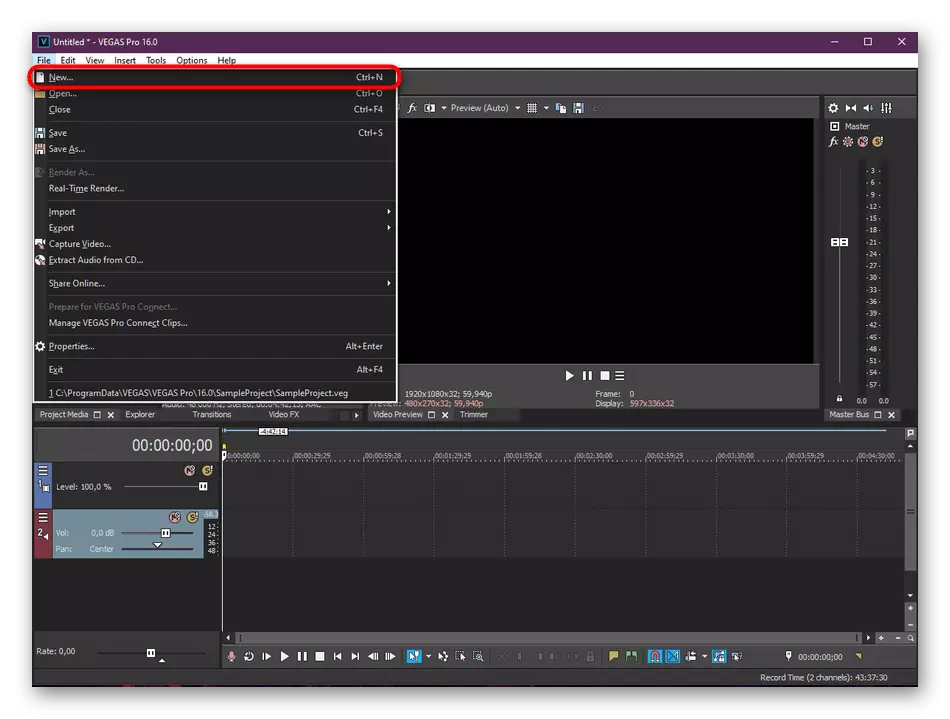
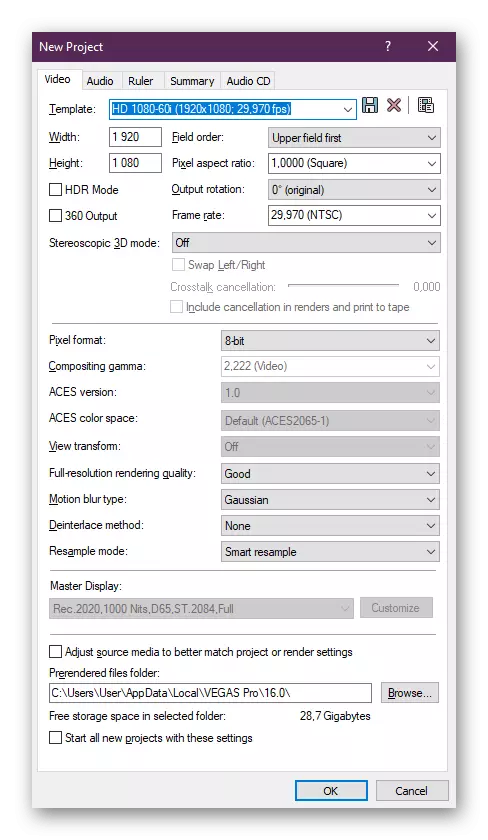
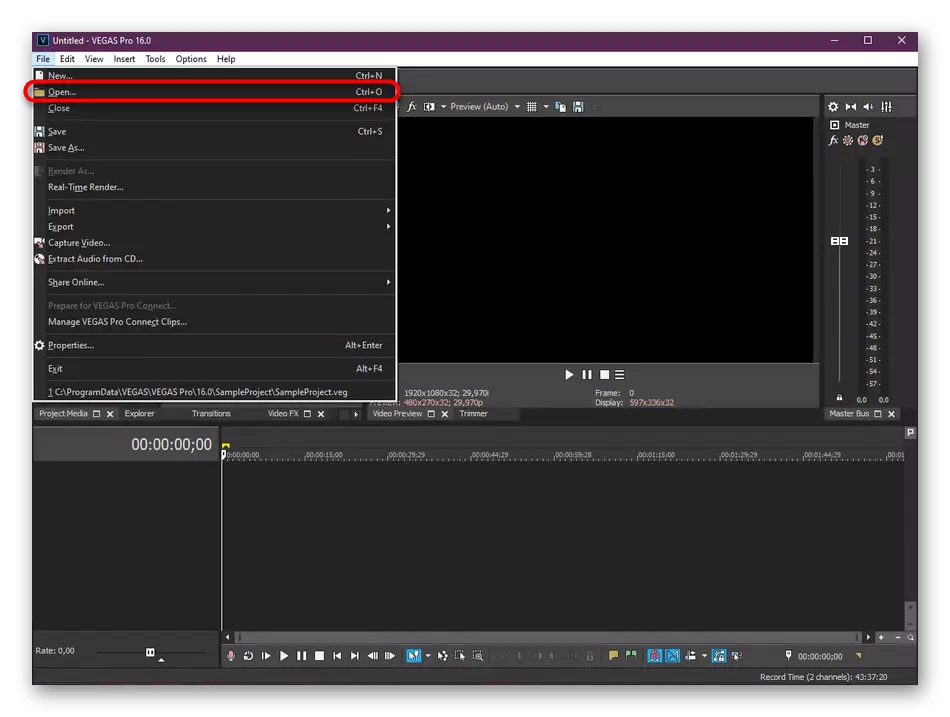
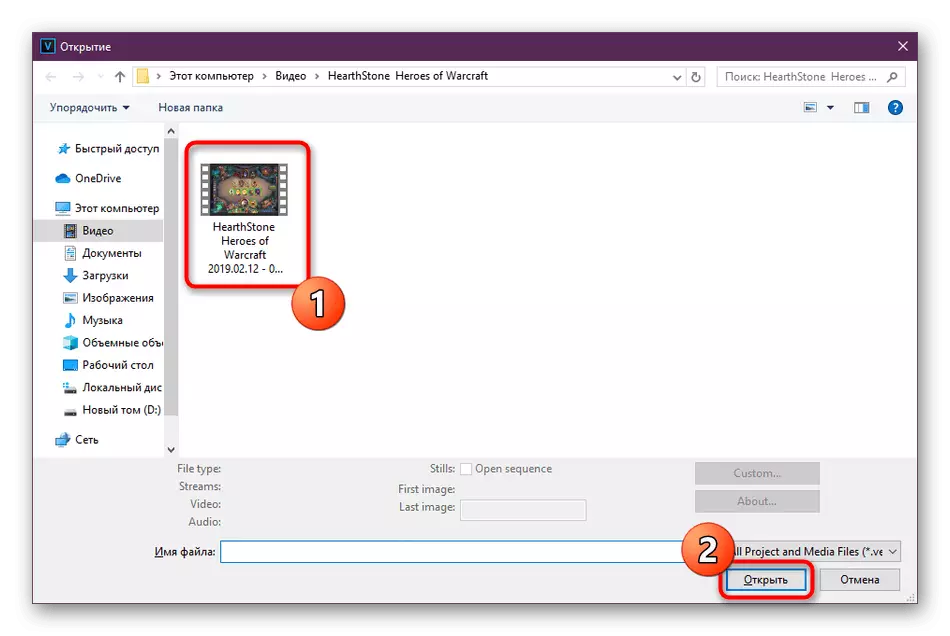
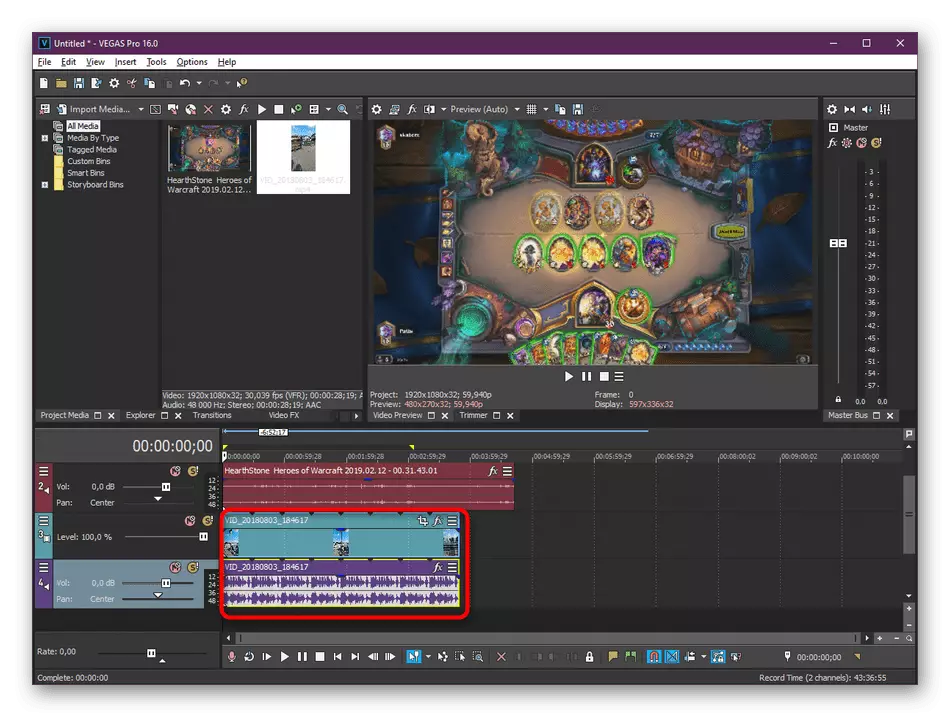
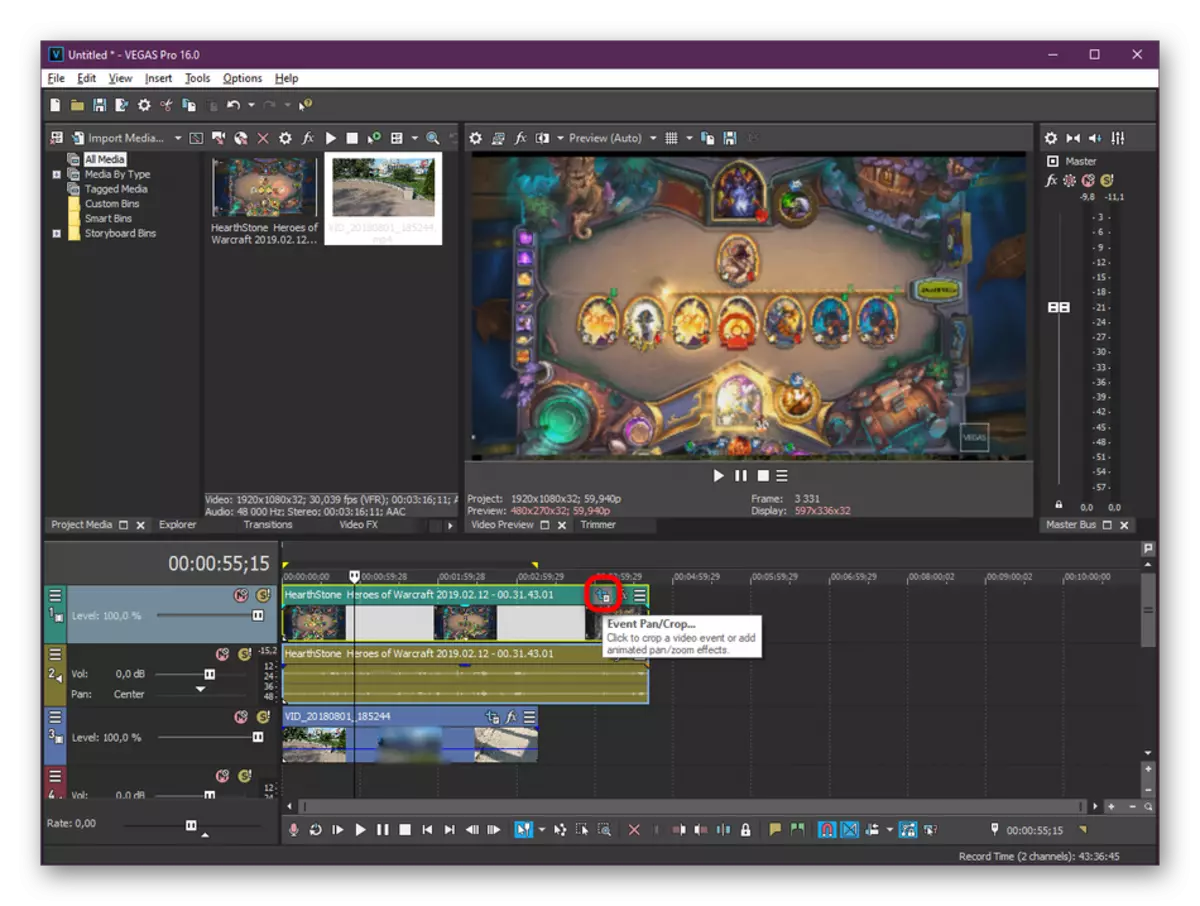
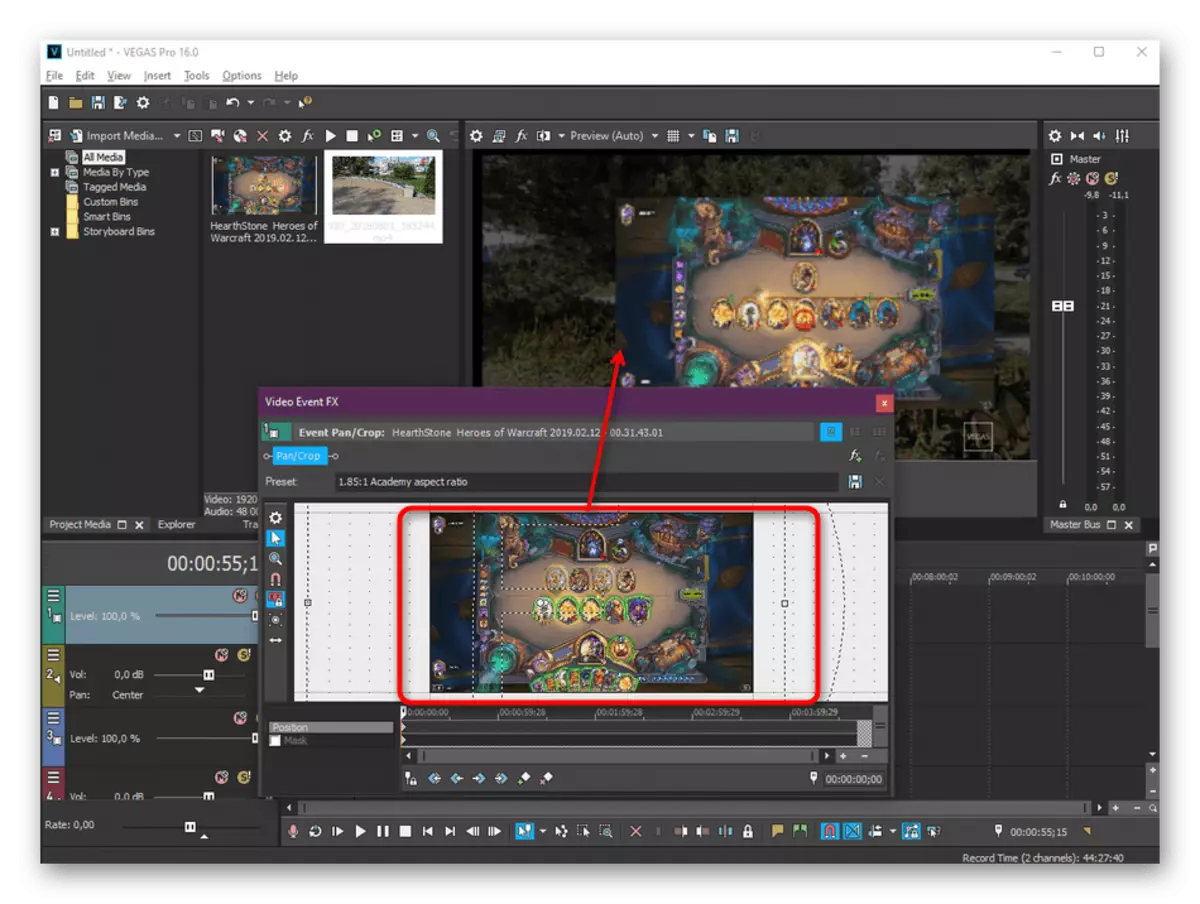
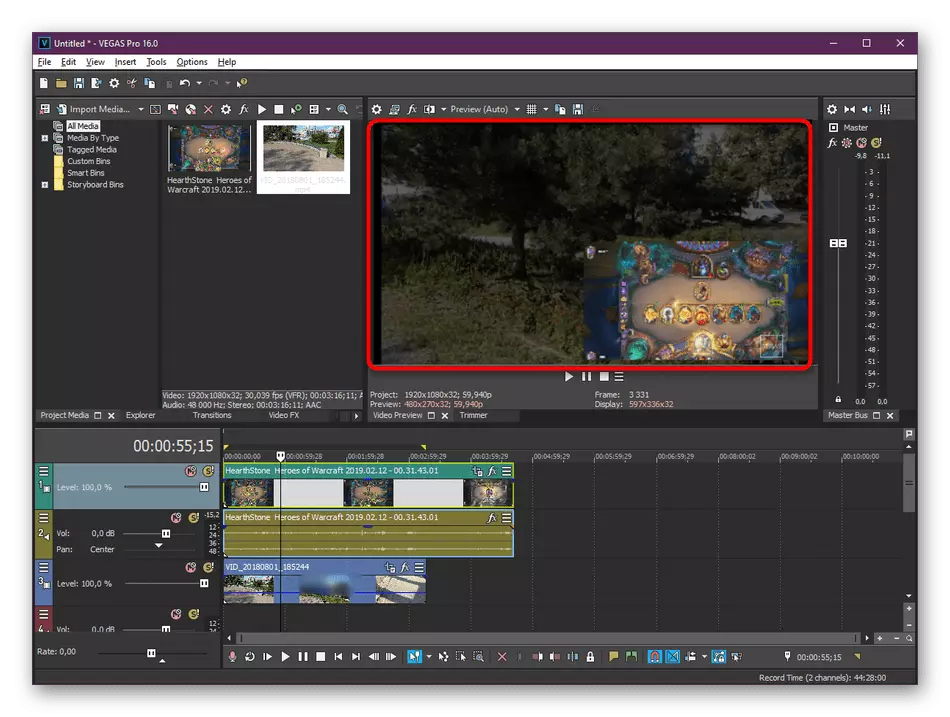
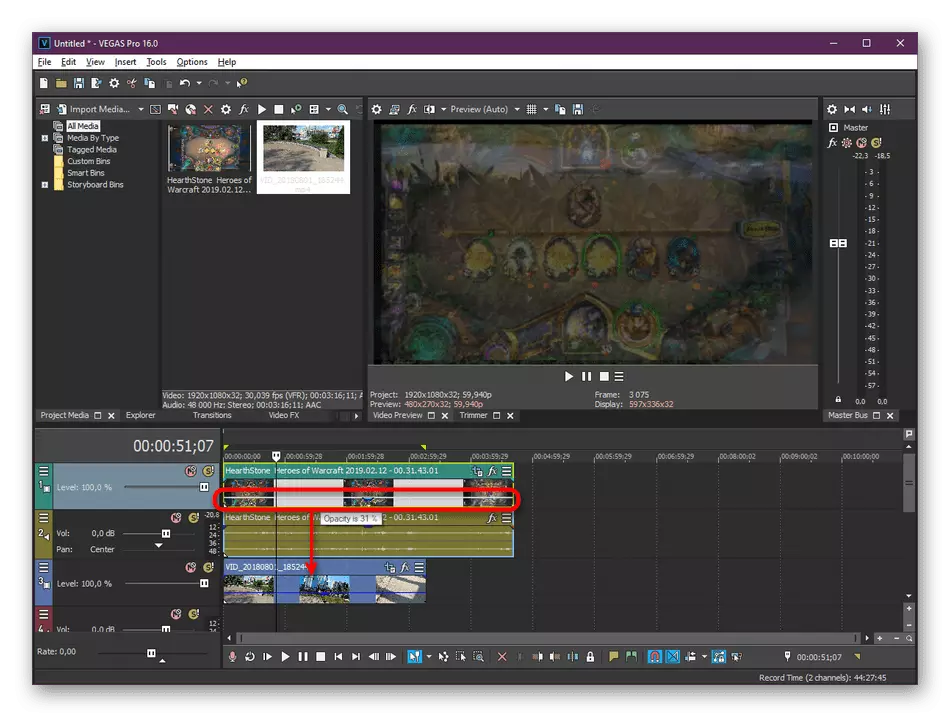

जहां तक आप देख सकते थे, ऊपर दिए गए निर्देशों की समीक्षा करते हुए, सोनी वेगास संख्या में विभिन्न तरीकों से ओवरले वीडियो में कुछ भी जटिल नहीं है, यहां तक कि एक नौसिखिया उपयोगकर्ता भी इसका सामना करेगा। हालांकि, हर कोई इस सॉफ़्टवेयर में काम नहीं करना चाहता है या पूर्ण संस्करण की खरीद के लिए वांछित राशि नहीं है। ऐसे मामलों में, हम आपको निम्नलिखित वैकल्पिक विकल्पों से परिचित होने की सलाह देते हैं।
एकमात्र माइनस movavi videoditor तैयार रोलर्स में एक पॉप-अप अधिसूचना का उद्भव है कि इस कार्यक्रम के परीक्षण संस्करण का उपयोग उन्हें बनाने के लिए किया गया था। सॉफ्टवेयर के पूर्ण संस्करण को खरीदने के बाद ही इसे समान सीमा हटा दी जाती है। इसलिए, हम यह टूल खर्च करने के लिए प्रदर्शन असेंबली डाउनलोड करने के लिए पहले अनुशंसा करते हैं।
विधि 3: एडोब प्रीमियर प्रो
एडोब सक्रिय रूप से विभिन्न पेशेवर संपादकों को विकसित कर रहा है। उनकी परियोजनाएं सबसे आधुनिक उपयोगकर्ताओं के लिए जानी जाती हैं। उत्पाद में प्रीमियर प्रो नामक एक वीडियो संपादक भी है। इसके बाद, हम नवीनतम संस्करण के उदाहरण से इस में वीडियो ओवरले प्रक्रिया के साथ खुद को परिचित करने का सुझाव देते हैं।
- एडोब प्रीमियर प्रो चलाएं और दिखाई देने वाली मुख्य विंडो में एक नई परियोजना के निर्माण पर जाएं।
- कार्य का नाम और सामान्य सेटिंग्स आपकी आवश्यकताओं को समायोजित करें।
- नई फ़ाइलों को जोड़ने के लिए ब्राउज़र खोलने के लिए अब बाएं अंडरलाइन वर्क एरिया विंडो पर डबल-क्लिक करें।
- तत्व उसी तरह खोले जाते हैं जैसे कि यह दो पिछले तरीकों में दिखाया गया था।
- दो या अधिक वीडियो खोलने के बाद, उन्हें संपादक क्षेत्र में ले जाएं ताकि वे समयरेखा पर प्रदर्शित हों।
- आवश्यक रिकॉर्ड में से एक को हाइलाइट करें और शीर्ष पर खोले गए पैनल पर। "प्रभाव" टैब पर क्लिक करें।
- "आंदोलन" खंड का विस्तार करें।
- "स्केल" श्रेणी का चयन करें और पूर्वावलोकन विंडो के माध्यम से, वीडियो के आकार और स्थान को संपादित करें। आप प्रभाव में मूल्यों को बदलकर भी ऐसा कर सकते हैं।
- यदि आपको अस्पष्टता को कॉन्फ़िगर करने की आवश्यकता है, तो यह प्रतिशत मूल्य को बदलकर "प्रभाव" टैब में भी किया जाता है। परिणाम पूर्वावलोकन विंडो में तुरंत दिखाई देगा।
- संपादन पूरा होने पर, "फ़ाइल" मेनू के माध्यम से तैयार परियोजना के निर्यात पर जाएं।
- मूल सहेजें पैरामीटर निर्दिष्ट करें, परिणामी परिणाम देखें, और फिर फ़ाइल को कतार में रखें। प्रतिपादन की गति कंप्यूटर की शक्ति, लंबाई और फ्रेम की जटिलता पर निर्भर करती है।
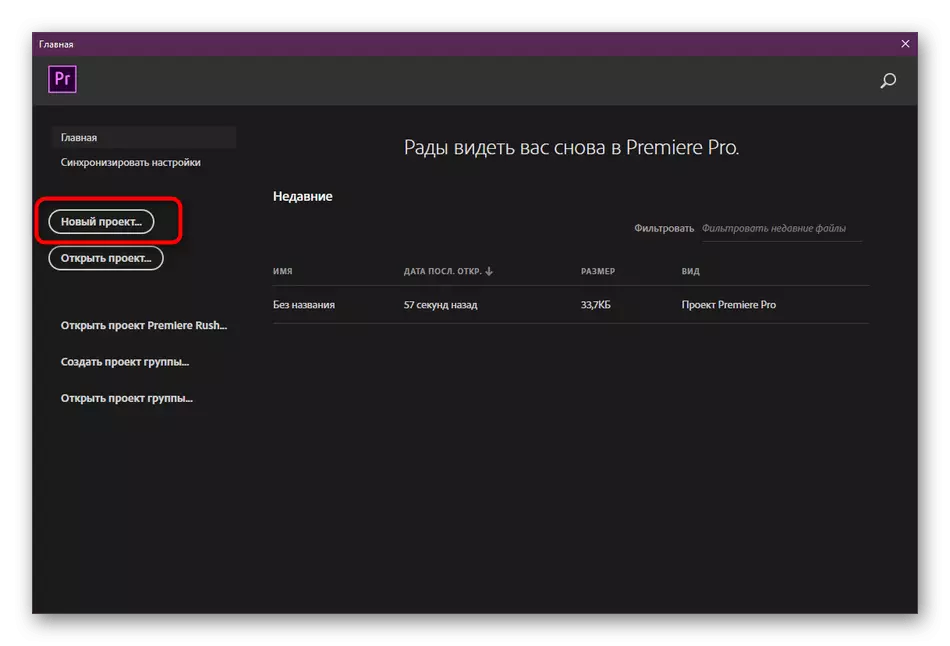
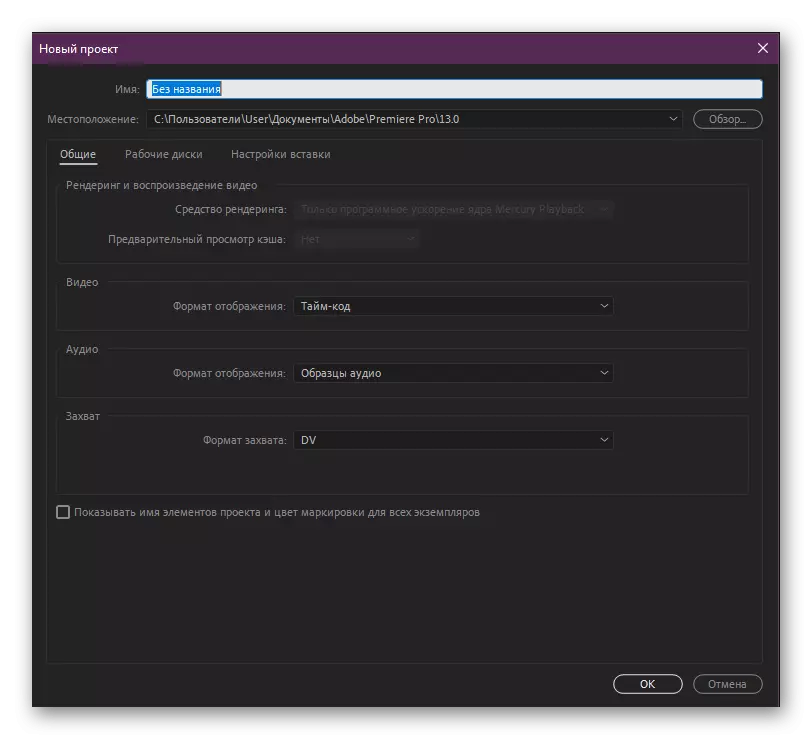
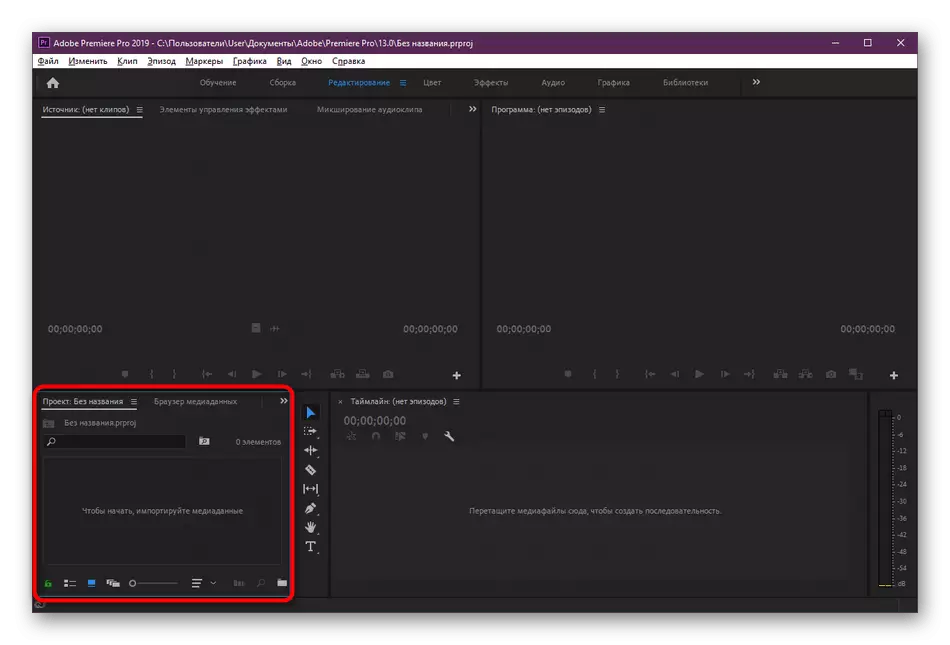

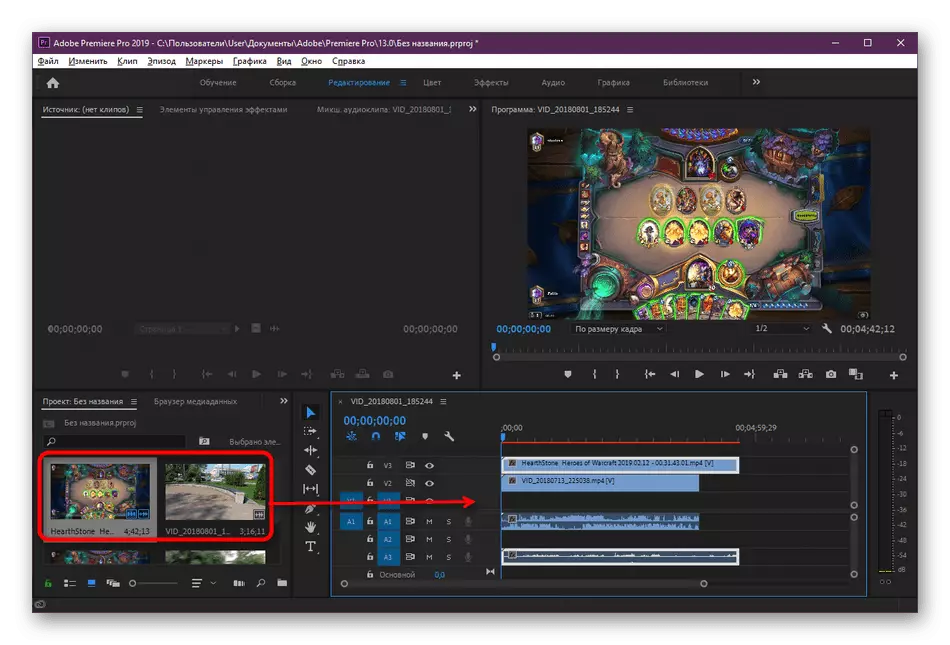
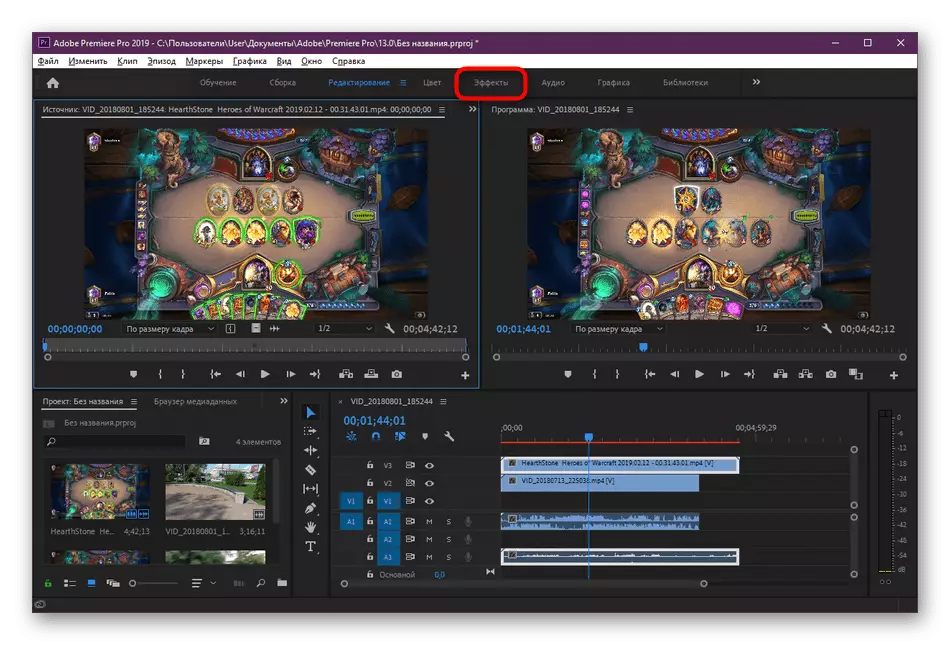
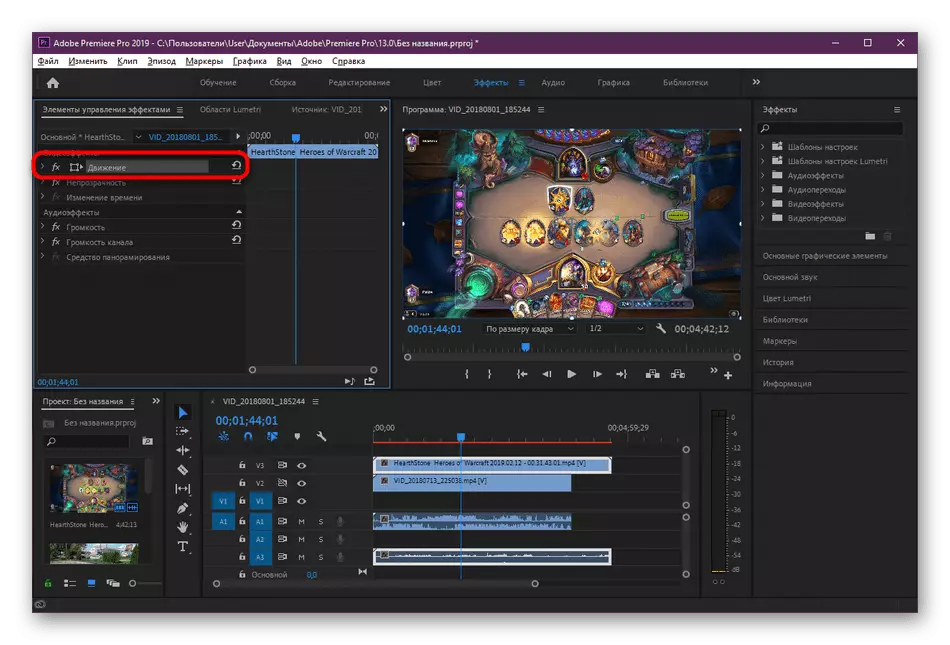
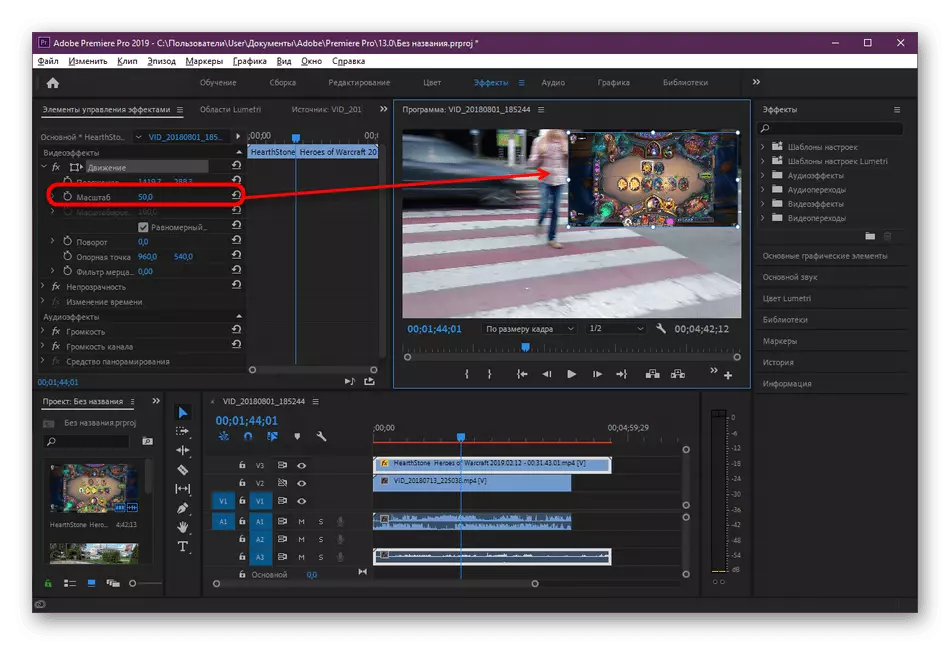
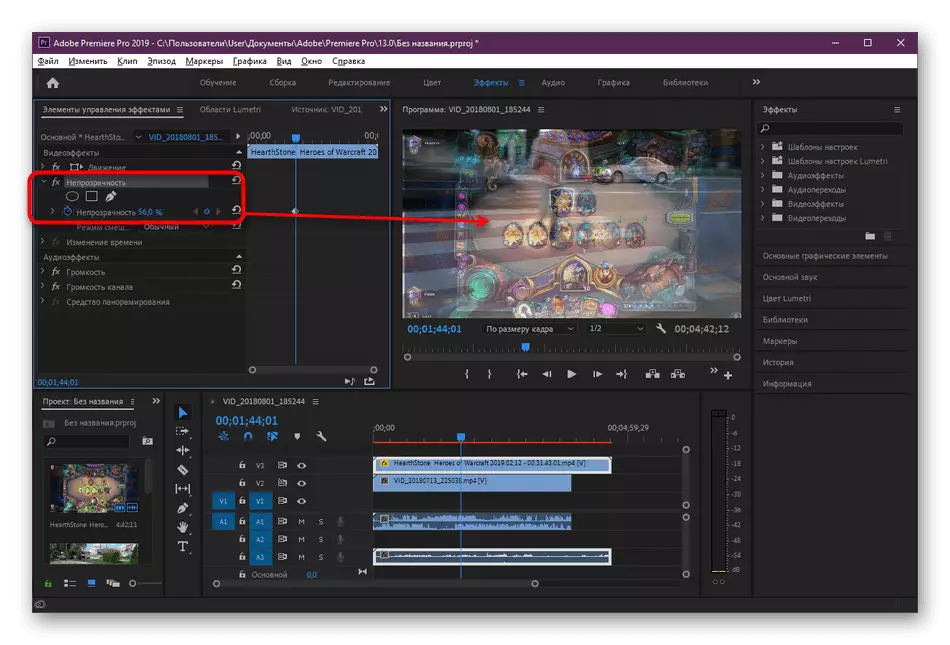
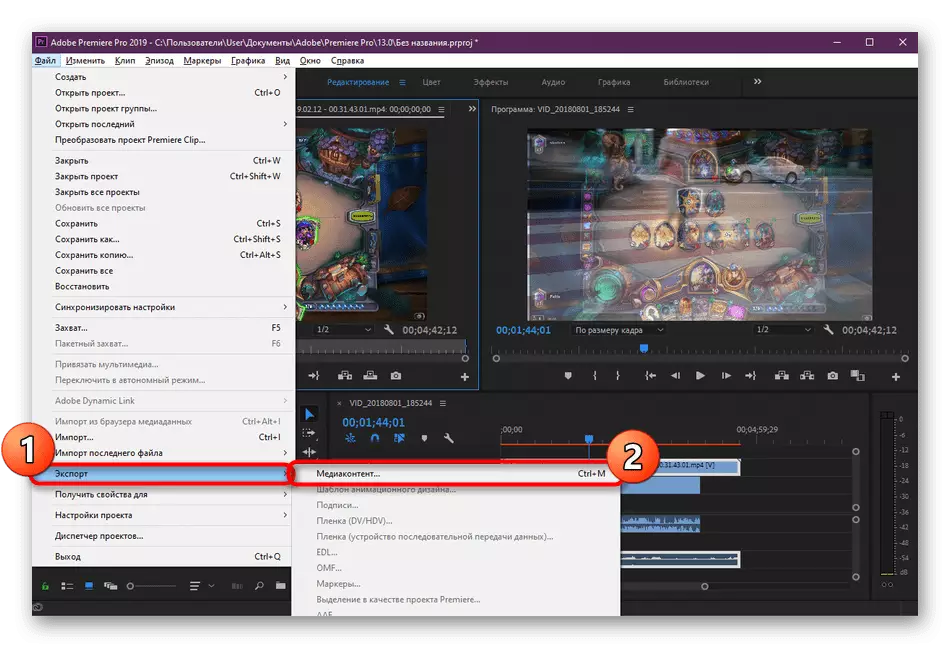
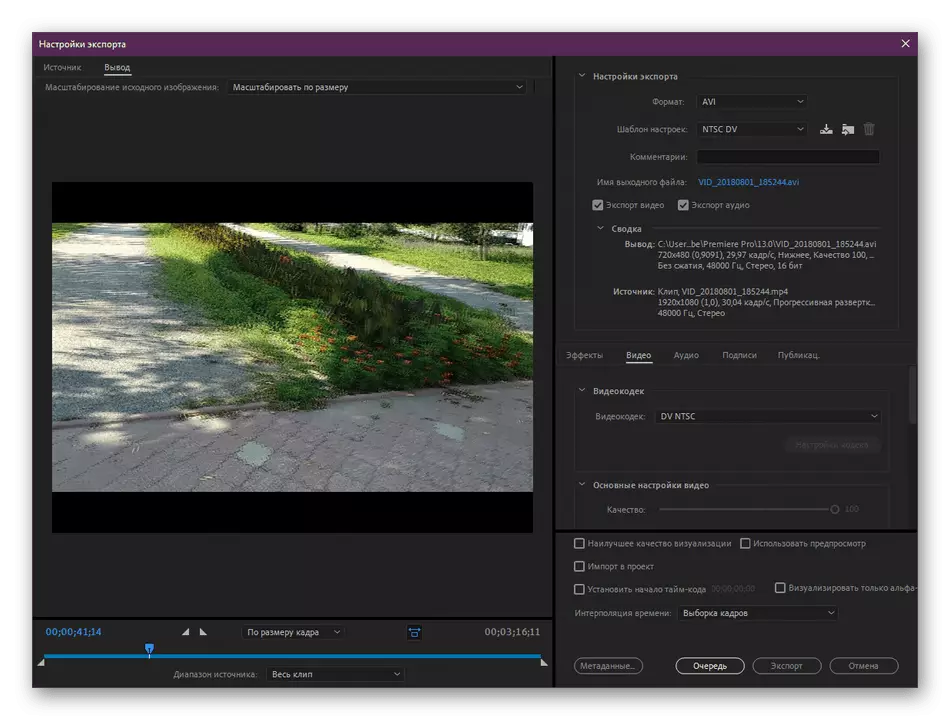
जैसा कि आप देख सकते हैं, एडोब प्रीमियर प्रो के प्रबंधन में कुछ भी जटिल नहीं है, इसके अतिरिक्त, पूरे इंटरफ़ेस का अनुवाद रूसी में किया जाता है, इसलिए मेनू आइटम को समझने में कोई समस्या नहीं होनी चाहिए। यदि आप प्रोग्राम के पुराने संस्करण का उपयोग करते हैं, तो उपरोक्त आइटम को उनके नामों के अनुसार ढूंढें, वीडियो ओवरले प्रक्रिया नहीं बदलेगी।
यह भी देखें: बेहतर क्या है: एडोब प्रीमियर प्रो या सोनी वेगास प्रो
हमारे विकल्प हमेशा उपयोगकर्ताओं पर मुकदमा नहीं करते हैं, उदाहरण के लिए, कोई वीडियो संपादक प्राप्त नहीं करना चाहता है या कार्यक्षमता की व्यवस्था नहीं करना चाहता। ऐसे मामलों में, हम आपको निम्नलिखित लिंक पर क्लिक करके हमारी वेबसाइट पर इस विषय पर एक अलग समीक्षा पढ़कर खुद को अन्य उपयुक्त तरीकों से परिचित करने की सलाह देते हैं।
और पढ़ें: वीडियो पर वीडियो ओवरले के लिए सबसे अच्छा ऐप्स
प्रस्तुत गाइड के ढांचे के भीतर, आप पेशेवर और शौकिया उपकरणों का उपयोग करके वीडियो गठन के लिए तीन संभावित विकल्पों से परिचित थे। अब यह केवल इष्टतम समाधान चुनने के लिए बनी हुई है और कार्य को लागू करने के सिद्धांत को समझने के लिए निर्देशों का पालन करें। भविष्य में, यह ऑपरेशन बहुत तेज़ होगा, क्योंकि यह केवल एक बार फिर से समझना आवश्यक है कि यह कैसे किया जाता है।
